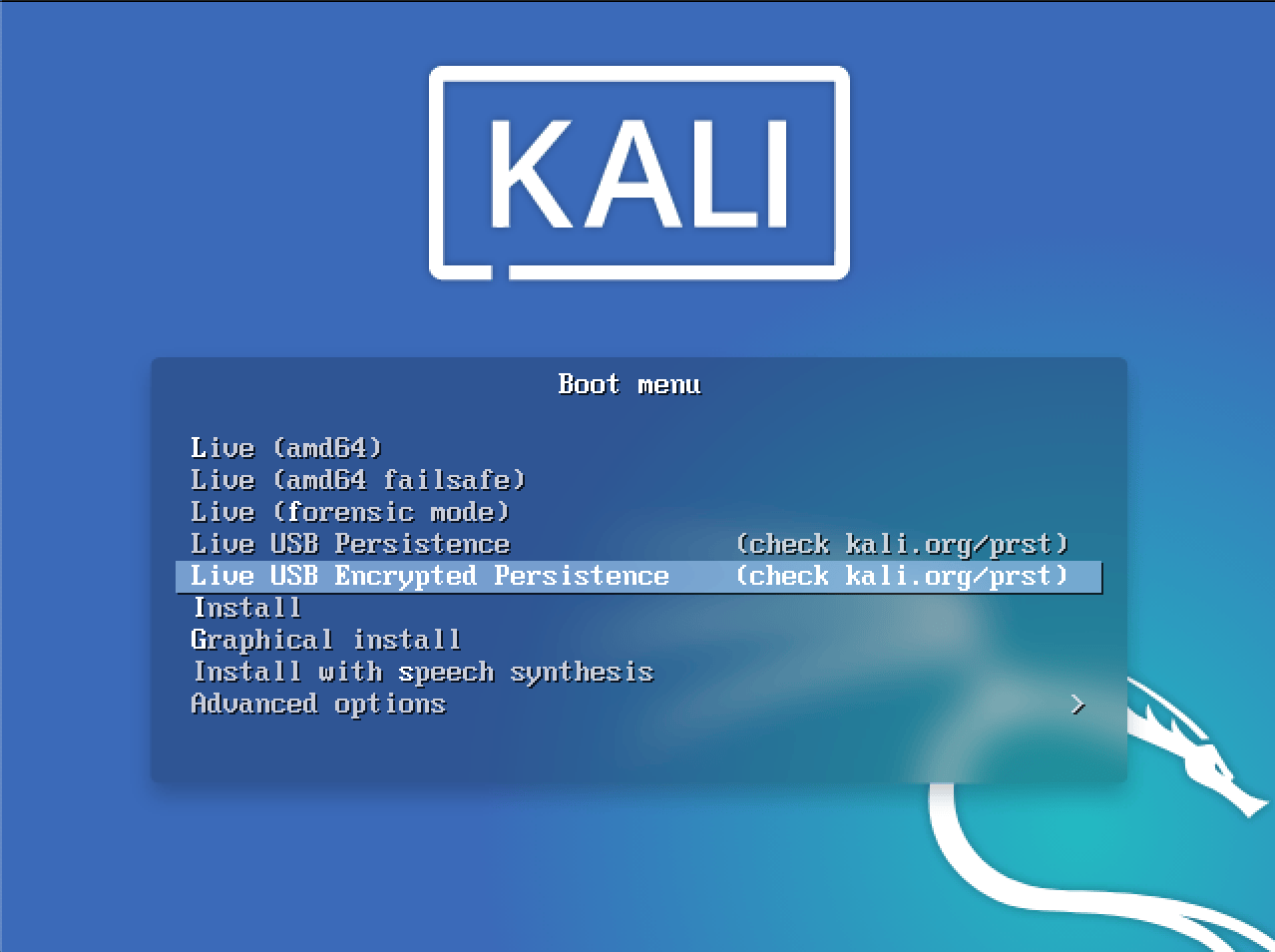将持久性添加到 Kali Linux Live USB 驱动器
Kali Linux“Live”在默认启动菜单中有两个选项可以启用持久性——在“Kali Live”USB 驱动器上保存数据——在“Kali Live”重新启动时。这是一个非常有用的增强功能,使您能够在从 USB 驱动器运行 Kali Linux “Live”时保留文档、收集的测试结果、配置等,甚至跨不同的系统。持久性数据存储在 USB 驱动器上自己的分区中,也可以选择进行 LUKS 加密。
要在启动时使用 USB 持久性选项,您需要在“Kali Linux Live”USB 驱动器上进行一些额外的设置;本文将向您展示如何。
本指南假定您已经按照该主题的文档页面中的说明创建了 Kali Linux “Live” USB 驱动器。出于本文的目的,我们假设您正在使用基于 Linux 的系统。
您需要具有 root 权限才能执行此过程,或者能够使用sudo.
在这个例子中,我们假设:
- 您的 USB 驱动器是
/dev/sdb(最后一个字母可能会有所不同)。使用命令检查连接的USB驱动器并在运行命令之前修改变量lsblk中的设备名称)usb - 你的 USB 驱动器至少有 8GB的容量——Kali Linux 映像占用了 3GB,对于本指南,我们将创建一个大约 4GB 的新分区来存储我们的持久数据
在这个例子中,我们将创建一个新分区来存储我们的持久数据,从第二个 Kali Live 分区的正上方开始,将 ext3 文件系统放在上面,然后persistence.conf在新分区上创建一个文件。
-
首先,首先按照本文所述将最新的 Kali Linux ISO(当前为 2022.3)镜像到您的 USB 驱动器。我们将假设映像创建的两个分区是和。这可以通过命令来验证。
/dev/sdb1/dev/sdb2lsblk -
在 USB 驱动器上创建并格式化一个附加分区。首先,让我们在 Kali Live 分区上方的空白处创建新分区。我们必须从命令行执行此操作,因为 gparted 会将映像的 ISO 读取为一个大块。
kali@kali:~$ usb=/dev/sdb
kali@kali:~$
kali@kali:~$ sudo fdisk $usb <<< $(printf "n\np\n\n\n\nw")
当 fdisk 完成时,新分区应该已经创建在/dev/sdb3; 再次,这可以通过命令来验证lsblk。
- 接下来,在分区中创建一个ext3
persistence文件系统并标记它。
kali@kali:~$ usb=/dev/sdb
kali@kali:~$
kali@kali:~$ sudo mkfs.ext3 -L persistence ${usb}3
- 创建一个挂载点,在那里挂载新分区,然后创建配置文件以启用持久性。最后,卸载分区。
kali@kali:~$ usb=/dev/sdb
kali@kali:~$
kali@kali:~$ sudo mkdir -p /mnt/my_usb
kali@kali:~$ sudo mount ${usb}3 /mnt/my_usb
kali@kali:~$ echo "/ union" | sudo tee /mnt/my_usb/persistence.conf
kali@kali:~$ sudo umount ${usb}3
更新日期:2022 年 8 月 10 日
作者: g0tmi1k , daniruiz